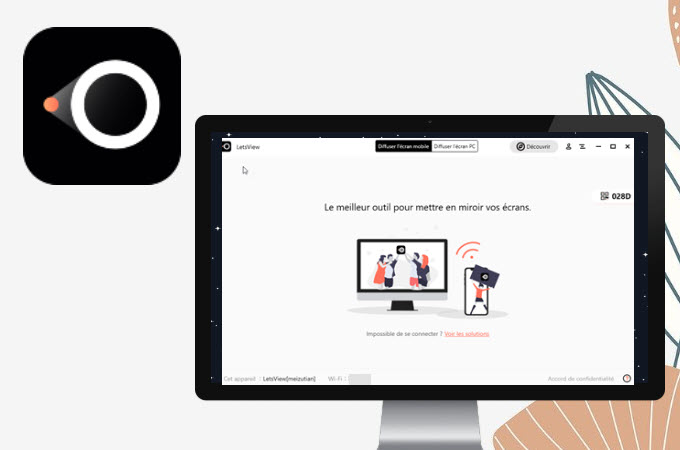
LetsView est une application de mise en miroir d’écran sans fil gratuite, compatible avec diverses plates-formes et appareils tels que Windows, Mac, iOS, Android, TV, etc. Cet outil est utile pour diffuser le téléphone sur un PC avec un rendu de haute qualité. En plus de la fonction de partage d’écran, LetsView a également ajouté une fonction Découvrir avec différents widgets utiles. Dans un premier temps, nous allons d’abord présenter comment utiliser l’outil de dessin.
Comment utiliser l’outil de dessin
1. Téléchargement
- Cliquez sur le bouton ci-dessous pour télécharger LetsView sur PC.
- Lancez LetsView pour voir la nouvelle fonction Découvrir.
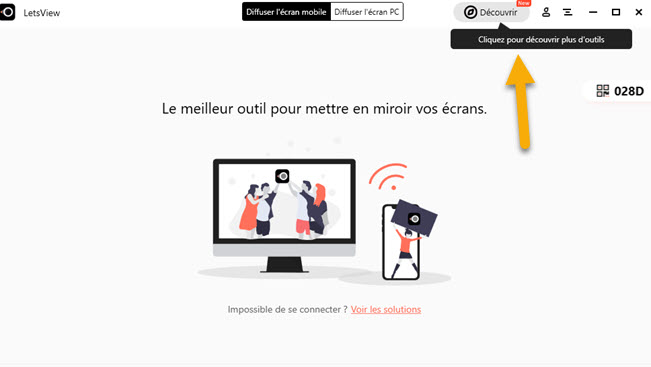
- Cliquez sur Découvrir et recherchez l’outil de dessin.
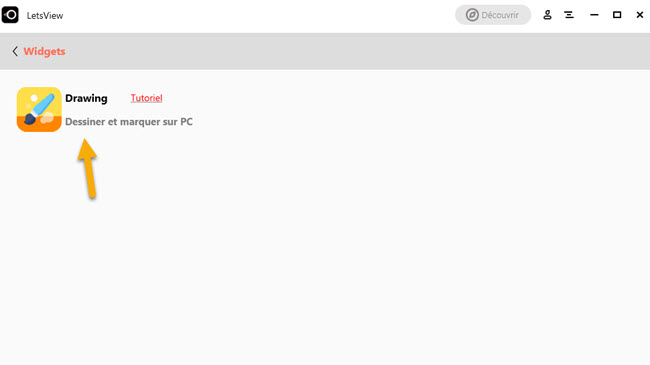
- Double-cliquez sur Dessin et il sera téléchargé automatiquement.
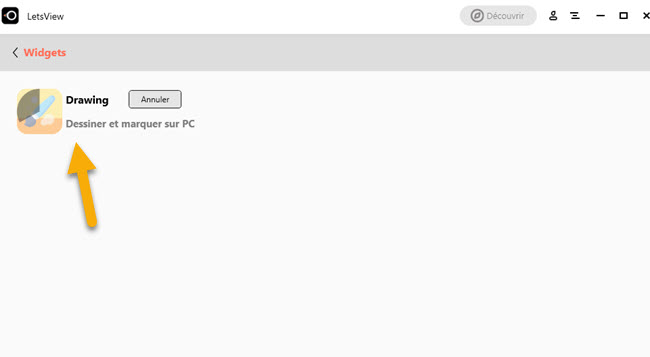
- Vous pouvez maintenant utiliser l’outil !
2. Comment utiliser les fonctionnalités ?
L’outil de dessin comprend la souris, le stylo, le rectangle, l’ellipse, la flèche, la ligne, le texte ; des options pour annuler, effacer, un projecteur, tableau blanc, une capture d’écran et une fonction d’album. La prise en main est facile. Voyons en détail quelques fonctions :
Projecteur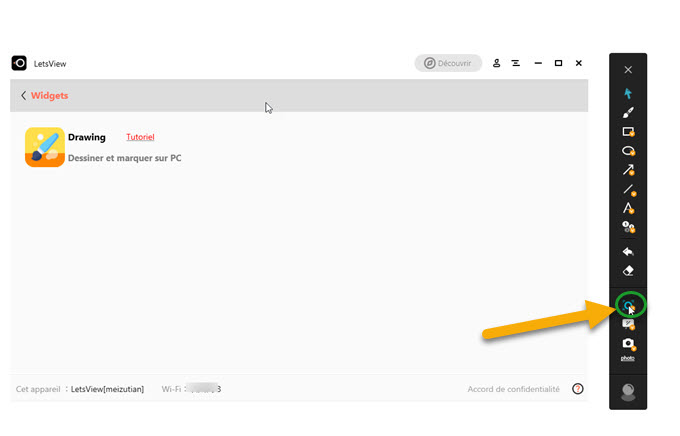
Le projecteur est comme la lumière de suivi sur la scène. Le projecteur sera concentré partout où la souris se déplace, et le reste sera sombre. Il peut répondre aux exigences des enseignants qui donnent des conférences ou pour les hommes d’affaires qui ont besoin de mettre en évidence des points clés. Vous pouvez cliquer sur l’icône projecteur pour entrer ou sortir de cette fonction ou utilisez directement la touche de raccourci : Alt + B.
Tableau blanc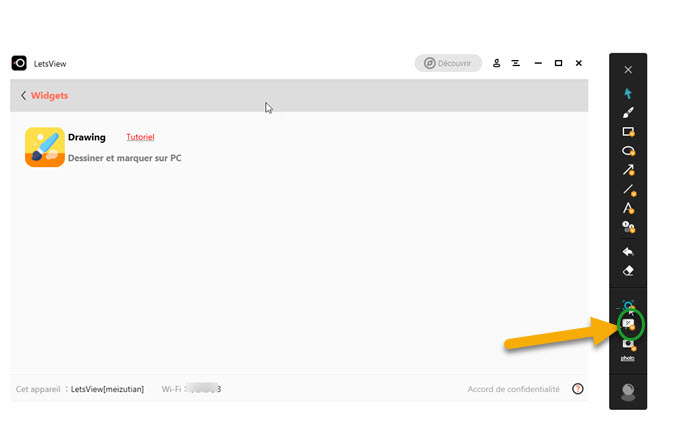
La fonction de tableau blanc transforme instantanément votre écran en un tableau blanc, vous pouvez donc faire des annotations sur le tableau blanc. Vous pouvez également utiliser la touche de raccourci : Alt + W.
Capturer en plein écran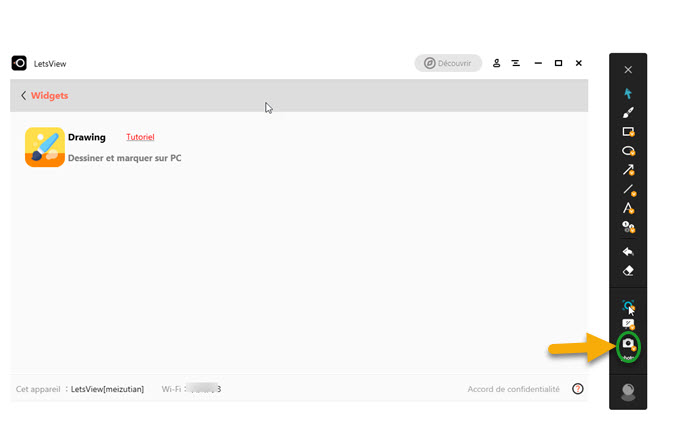
Lorsque vous devez prendre une capture d’écran pour enregistrer l’activité de l’écran, vous pouvez cliquer sur Capturer en plein écran ou utiliser la touche de raccourci Alt + S pour prendre une capture d’écran en plein écran. Les captures d’écran seront enregistrées dans le dossier spécifié et vous pouvez cliquer sur le bouton Album pour les prévisualiser.
Voilà comment utiliser l’outil de dessin sur LetsView ! Bonne utilisation !
 LetsView
LetsView 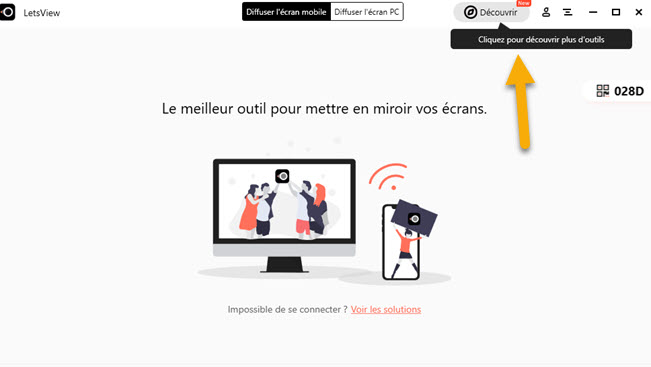
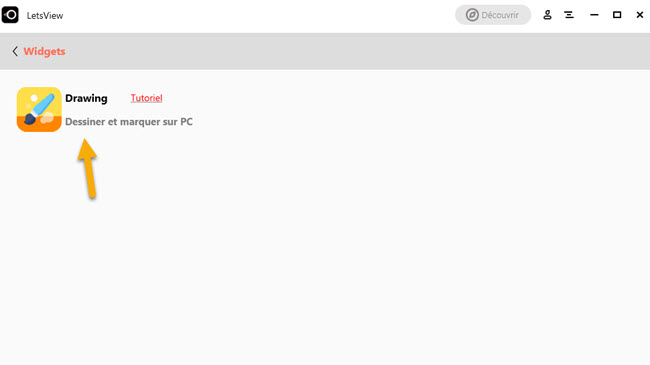
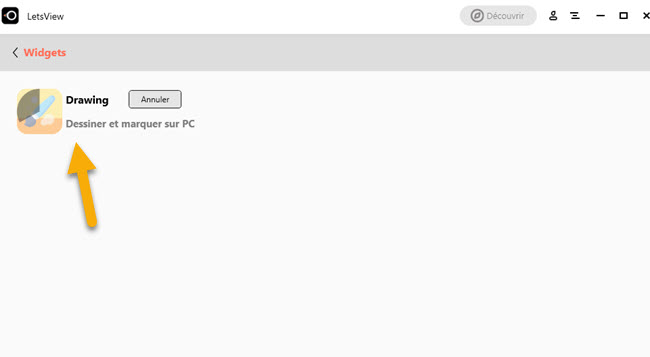










Laissez un commentaire